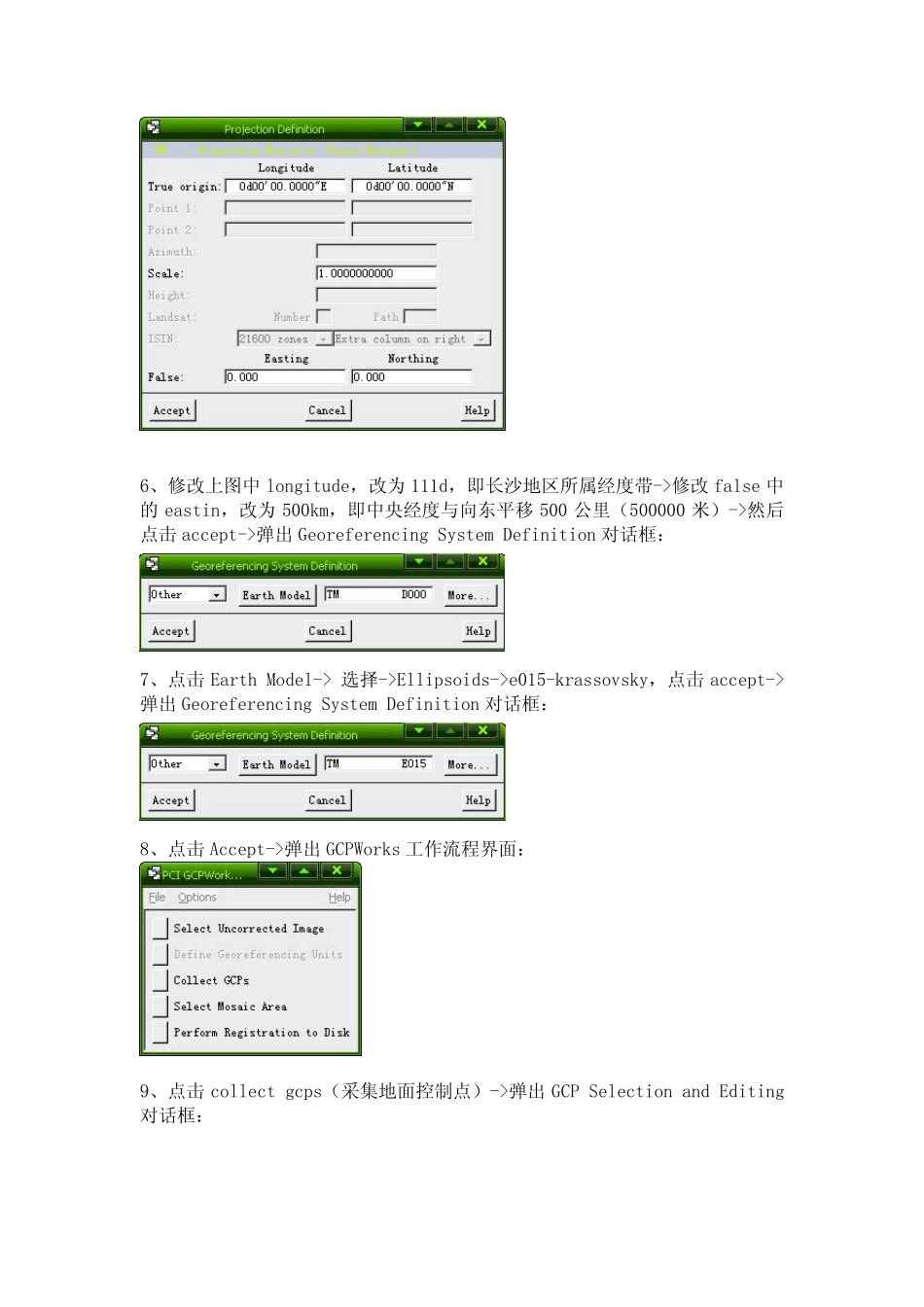实验二遥感图像的几何校正与镶嵌实验报告 实验目的:通过本实验熟练操作遥感图像处理的专业软件进行基础图像处理,包括图像几何校正、镶嵌等。 实验内容:1 、熟悉图像几何校正、镶嵌的基本原理; 2 、学习图像几何校正具体操作; 3 、学习图像镶嵌正具体操作。 本实验的图像几何校正是通过“像图配准”的方式获取地面控制点的方里网坐标的,并对传统的从纸质地形图上量算坐标的方法进行改进,利用 Auto CAD或 Photoshop 等软件从扫描后的电子地形图上直接量算坐标。 实验报告: 一、几何图像校正 校正的三种处理流程,如下:以地理编码影像为参考校正影像;以用户自定义参考座标(如地形图)为参考影像校正影像;以控制点影像库为参考校正影像。本次实验主要采用以用户自定义参考座标为参考影像校正影像。具体实验步骤如下: 1、GCPWorks 模块->Source of GCPs 选择 User Entered Coordinates(用户输入投影坐标系统,以用户自定义参考座标(如地形图)为参考)->点击 Accept,弹出校正模块: 2、点击 select uncorrected image->弹出选择路径->选择 123-40.pix(长沙地区的航片)->选择默认通道(点击 Default)->点击 load&close->图形区域调入影像: 3、GCPWorks 工作流程界面变为: 4、点击 Defined Georeferencing Units(用来选择参考影像)->弹出参考座标单位定义界面: 5、点击 Metre 下拉框->选中 Other->弹出 Other Georeference Units 对话框->选择 tm - transverse Mercator(Gauss-Krueger)->点击 Accept->弹出定义投影对话框: 6、修改上图中 longitude,改为 111d,即长沙地区所属经度带->修改 false 中的 eastin,改为 500km,即中央经度与向东平移 500 公里(500000 米)->然后点击 accept->弹出 Georeferencing System Definition 对话框: 7、点击 Earth Model-> 选择->Ellipsoids->e015-krassovsky,点击 accept->弹出 Georeferencing System Definition 对话框: 8、点击 Accept->弹出 GCPWorks 工作流程界面: 9、点击 collect gcps(采集地面控制点)->弹出 GCP Selection and Editing对话框: 10、用PhotoShopCS4打开名为地形图8-49-142-乙5万(长沙市1976).tif的图片-> 点击图像->模式->灰度,将该图像转化成灰度图 11、 点击标尺工具标出图像中的一条纬线->点击图像->旋转画布->任意角度: 点击确认。 12、在图中选定三点...